最近学习安装域控制器,感觉Windows2008R2的不是很喜欢,就选择在Windows server2019上来测试一下。(纯属跟大家一起学习)
需要准备的工具:1、Windows server2019
2、VMware Workstations15
步骤:
1、在需要安装AD域控制器的Windows server2019服务器上打开服务器管理器,在其选择添加角色和功能。
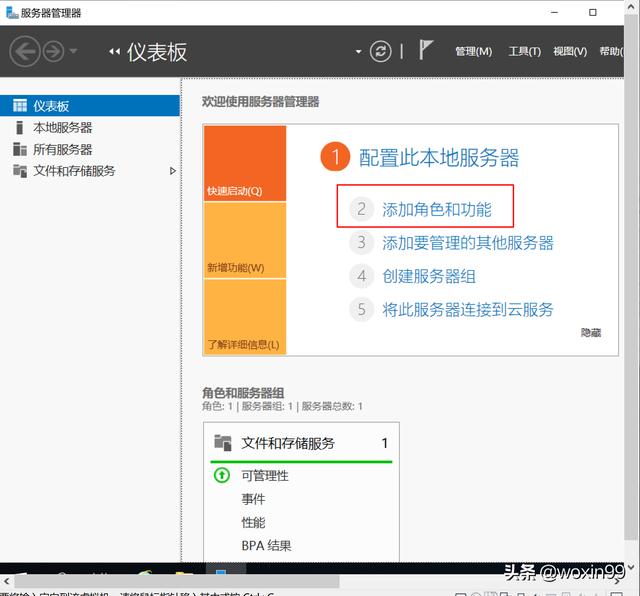
2、点击进入后,在添加角色和功能向导中选择下一步。
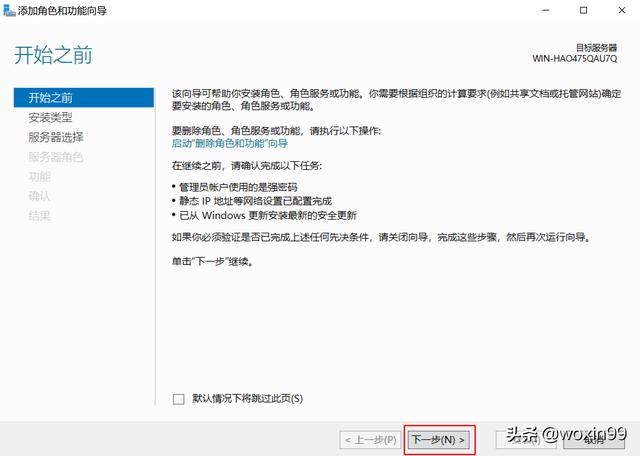
3、在安装类型中选择基于角色或基于功能的安装。然后选择下一步。
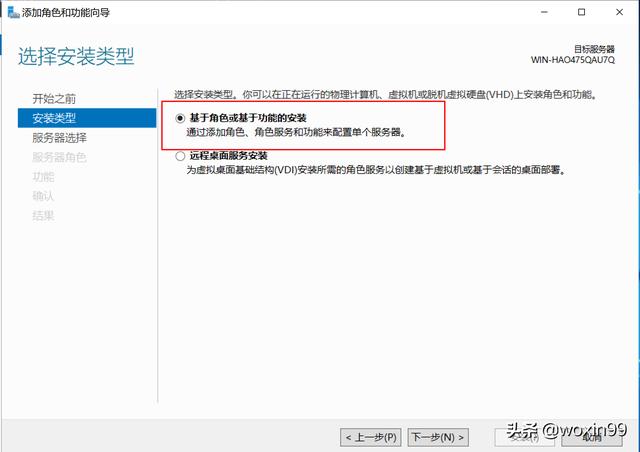
4、点击下一步后进入服务器选择,我们选择从服务器池中选择服务器,我们可以在服务器池中查看我们选择的名称、IP地址、操作系统。
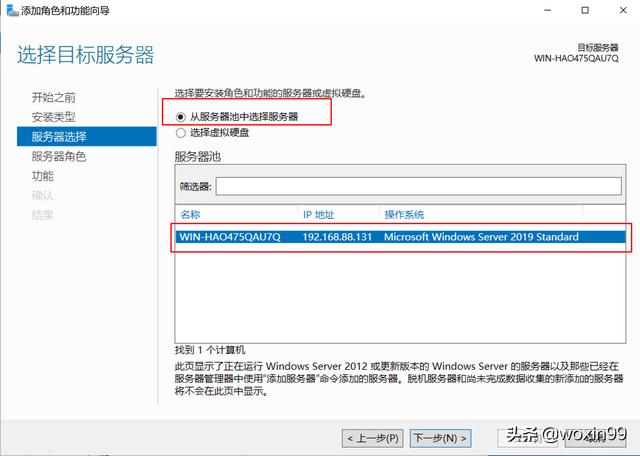
5、选择好服务器后,我们进入下一步的服务器角色中选择Active Directory域服务,然后点击下一步。
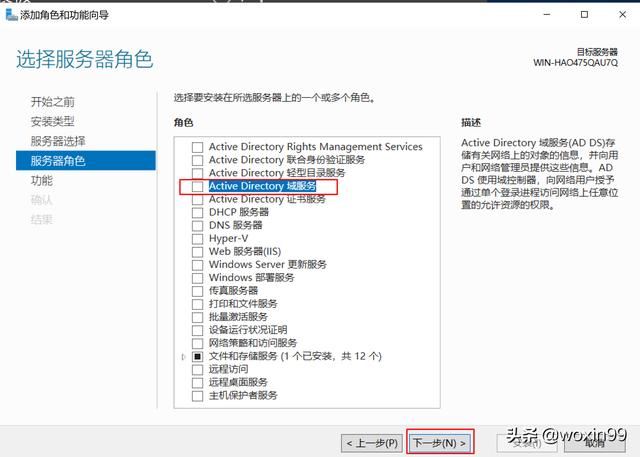
6、选择好后,我们会见到添加Active Directory域服务所需功能,我们默认安装他们的功能,同时最好点击其中的包括管理工具(如果适用)。点击添加功能。
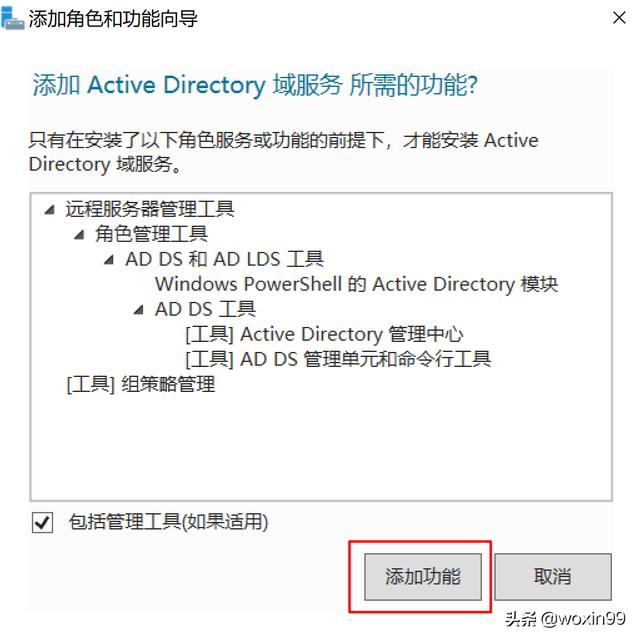
7、在功能中如果你没有其他需要安装的功能,可以直接选择下一步即可。
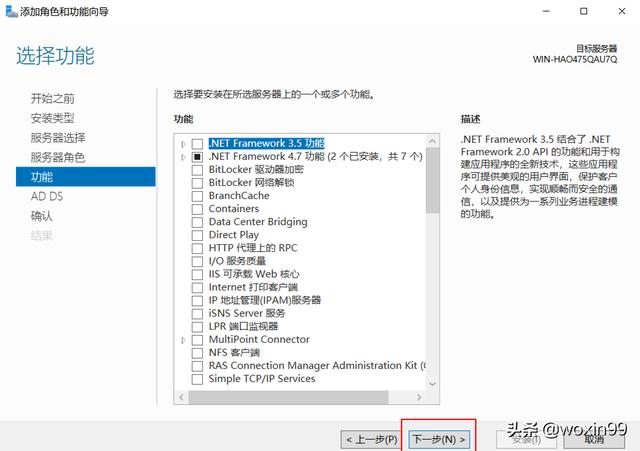
8、选择好后,我们一直点击下一步到最后选择安装。最后安装完成后,点击关闭。重启服务器。
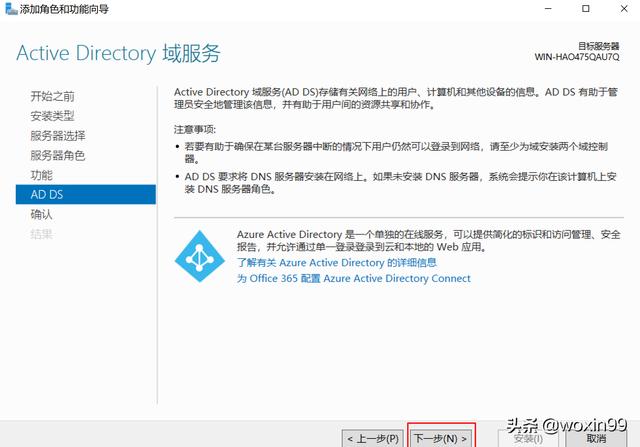

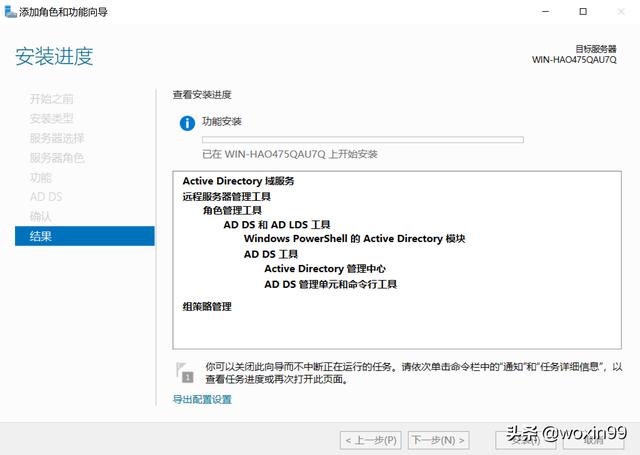
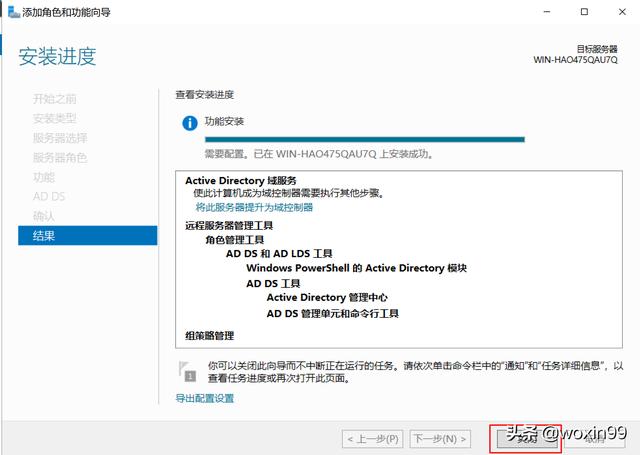
9、重启服务器完成后,点击服务器管理器,点击右上角的一个感叹号,选择将此服务器提升为域控制器。
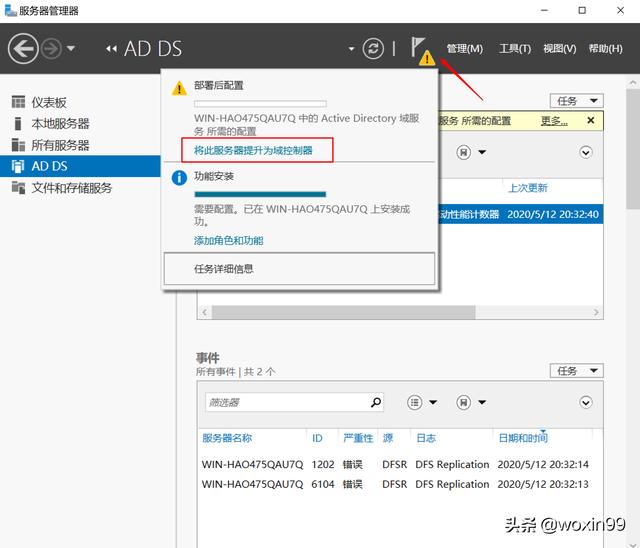
10、因为我们是第一台域控制器,所以我们就选择添加新林。然后输入我们的根域名,我们的根域名建议是coportion.com这样的格式,否则会有错误的提示。

11、选择输入完成后,我们需要在这一步中选择自己的功能级别和DSRM密码,我建议的是如果你有一些终端系统不是很高的,建议林功能级别和域功能级别不要选择太高,否则可能不兼容。还有就是你的DSRM密码最好是不要跟你的本地账户的密码一样的,而且建议你设置的相对复杂一点。
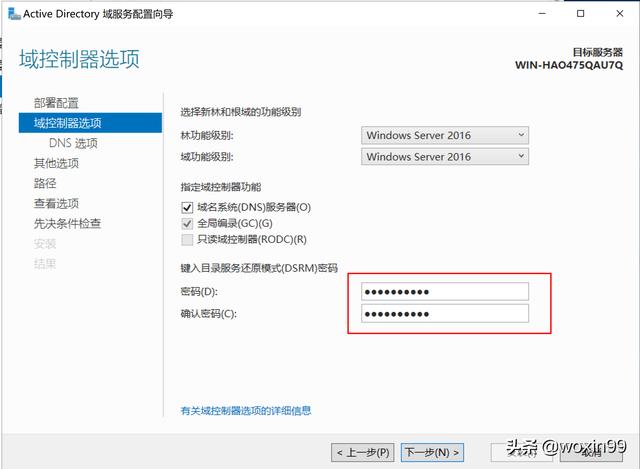
12、在这一步中,我们选择创建DNS委派,至于凭据我选择更改成自己的本地的administrator账户。然后选择下一步。
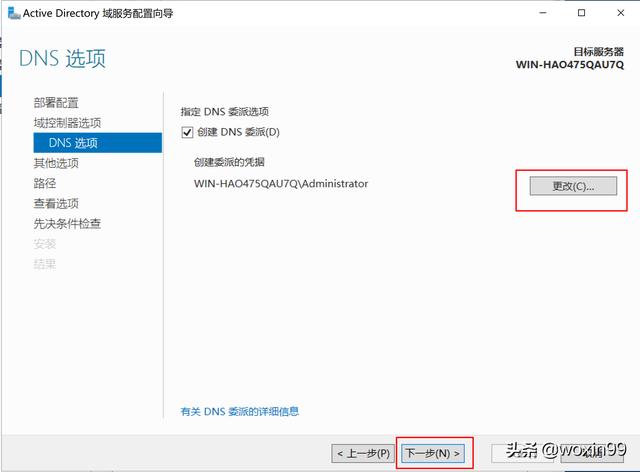
13、在这一步中,我们可能需要等待一下会自动出现自动的NetBIOS域名,如果可以的就选择它显示的就可以了。
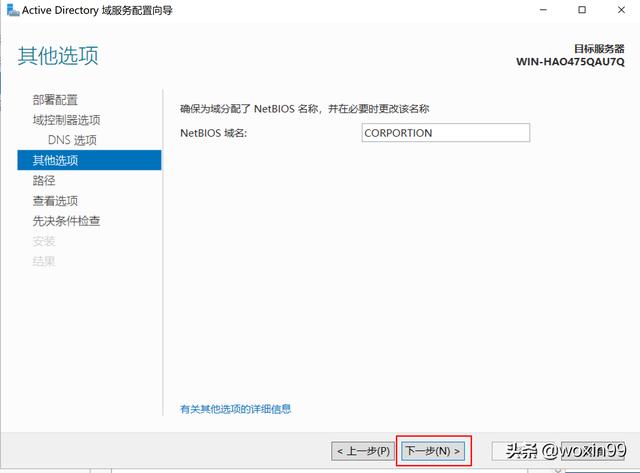
14、在本步中,我们需要更改的就是你的有关信息的位置,这个就看个人的选择。选择自己认为比较好的路径就好。这些都是AD重要的文件夹,建议放在比较安全的路径是最好的。
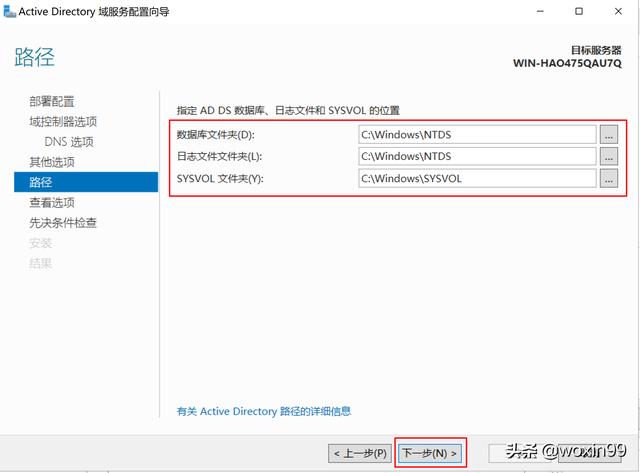
15、基本上设置完成,我们一直选择下一步到安装那个界面,在选择安装前的服务器会对一些先决条件进行验证,基本上会有警告,我们可以忽略。但是如果有错误,你就不能进行安装的。
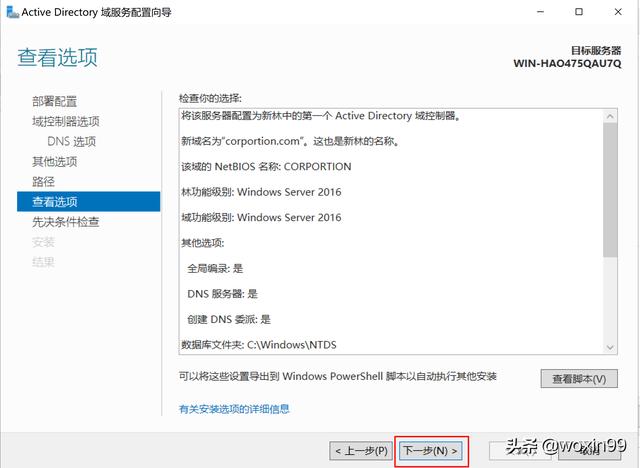
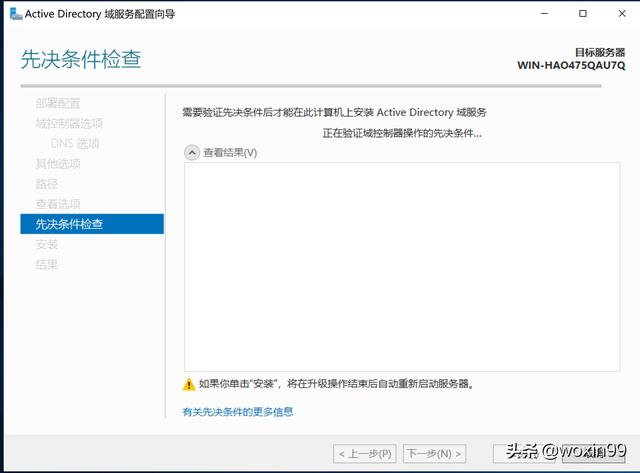
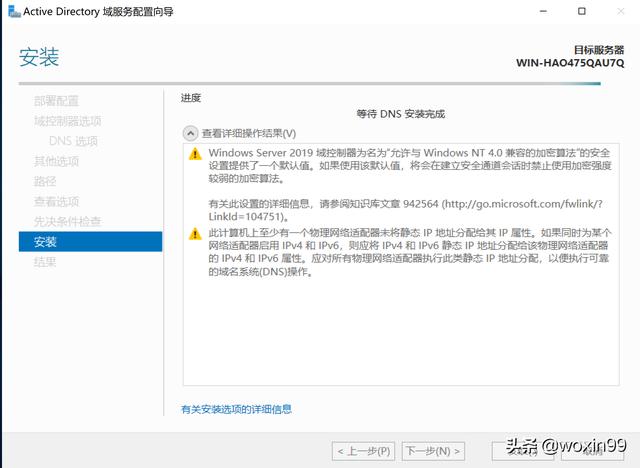
16、安装完成后,我用虚拟机的另外一个Windows7系统进行连接验证是可以的,证明我这个安装是成功的。但是这只是AD的第一步。




















 2704
2704

 被折叠的 条评论
为什么被折叠?
被折叠的 条评论
为什么被折叠?








